簡單回顧iSkysoft DVD Creator和4種最佳DVD刻錄機替代品
iSkysoft DVD Creator是免費的DVD刻錄機嗎? 當您尋找適用於Windows和Mac的DVD創作程序時,iSkysoft DVD Creator是輕鬆編輯,增強和刻錄視頻到DVD的最佳選擇之一。是否有競爭性的DVD刻錄機替代品可以輕鬆刻錄標準DVD光盤甚至藍光光盤?只需了解有關iSkysoft DVD Creator的簡單回顧以及本文中的4種最佳DVD刻錄機的更多信息。
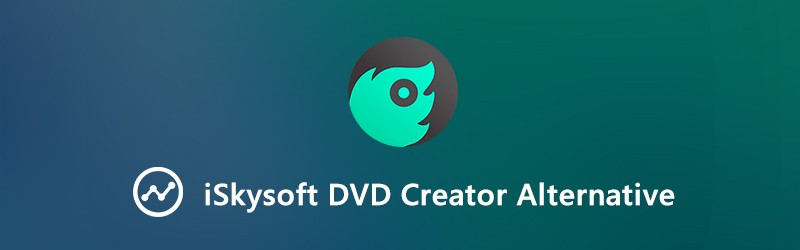
第1部分:iSkysoft DVD Creator的簡單回顧
iSkysoft DVD Creator是最受歡迎的DVD刻錄機共享軟件之一。它支持所有主流音頻,視頻和圖像格式。您可以將視頻刻錄到Mac的DVD光盤,DVD文件夾,ISO文件甚至dvdmedia文件中,或者在Windows中刻錄到BDMV文件夾中。
價格:US$59.95終身許可證/ Mac和US$55.95終身許可證/ Mac
優點:
- 在將視頻刻錄到DVD之前,提供一些基本的視頻編輯功能。
- 將任何視頻,音頻甚至照片刻錄到DVD光盤/ DVD文件夾和ISO。
- 創建章節,背景,音頻或菜單以個性化DVD。
- 支持將UHD視頻刻錄到高視頻質量的Blu-ray光盤上。
缺點:
- 在DVD刻錄之前,它僅提供一些基本的視頻編輯功能。
- 有很多關於iSkysoft DVD Creator刻錄失敗的報告。
- 僅適合將較小尺寸的視頻刻錄到標準DVD。
第2部分:iSkysoft DVD Creator的4種最佳選擇
是否有作為iSkysoft DVD Creator替代產品的競爭性DVD創作工具?這裡是您可以考慮的5個推薦程序。即使您要免費創建DVD。
頁首1. Vidmore DVD Creator
與iSkysoft DVD Creator相比, Vidmore DVD燒錄 在視頻編輯和菜單自定義方面更加強大。除了基本的刻錄功能外,您還可以自定義章節,添加字幕/音軌,調整視頻質量,選擇電視標準以及使用內置視頻播放器輕鬆預覽DVD。
價格:US$29.99一個月/ US$39.95一年/ US$59.95終身3PC
- 只需單擊幾下,即可將任何視頻格式刻錄到DVD或Blu-ray光盤/ ISO /文件夾。
- 刻錄到DVD之前,請使用內置視頻編輯器編輯DVD視頻。
- 自定義菜單框架,按鈕樣式,文本內容等。
- 配備Intel,CUDA和AMD加速器,可快速刻錄。
頁首2. DVDFab DVD Creator
當您要將視頻刻錄到DVD光盤時,DVDFab DVD Creator是不錯的iSkysoft DVD Creator的替代選擇。要刻錄DVD和Blu-ray光盤/文件夾/ ISO,必須購買帶有US$119.00的DVDFab DVD Creator和Blu-ray Creator捆綁包。
價格:US$42.90一年/ US$69.00終身/ US$119 DVD + BD捆綁包
- 將任何視頻刻錄到DVD光盤/ ISO /文件夾,以創建自製DVD光盤。
- 提供一些直觀的菜單模板以及高級設計。
- 自定義所有元素和小部件,例如模板,菜單等。
- 多線程,多核CPU和硬件加速技術。
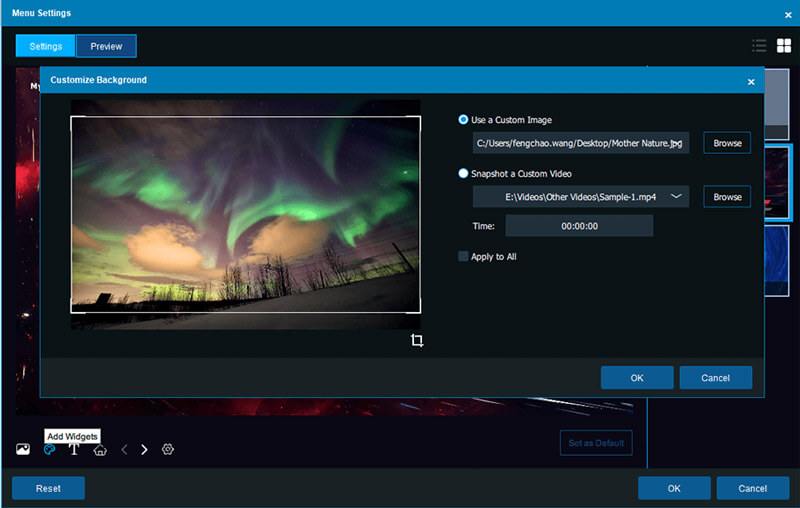
頂部3. DVD Flick
如果您只需要iSkysoft DVD Creator的免費替代品,則DVD Flick是一種簡單而強大的DVD創作工具。它可能需要將許多視頻文件存儲在計算機上,然後將它們轉換為DVD,然後在DVD播放器,Media Center或家庭影院設備上播放。
價格:免費
- 支持超過45種文件格式,60種視頻編解碼器和40種音頻編解碼器。
- 編碼後,將任何視頻或項目刻錄到標準DVD光盤上。
- 使您可以添加菜單,自定義字幕和其他元素。
- 完全免費的DVD刻錄機,沒有任何廣告軟件,間諜軟件或限制。

頂部4.快速刻錄
當您想在MacBook上免費將視頻刻錄到DVD時,Express Burn是最好的iSkysoft DVD Creator替代品。您可以創建藍光,HD DVD以及ISO映像。簡單的用戶界面始終使您能夠在單擊中創建DVD光盤。
價格:免費
- 刻錄DVD光盤以及多種CD,例如數據CD,音頻CD等。
- 將Joliet和CDA格式支持到完全符合ISO標準的DVD光盤。
- 提供DVD複製功能,可輕鬆將DVD光盤複製到另一張DVD光盤上。
- 一個簡單的用戶界面,使您可以在Mac上刻錄DVD光盤。

第3部分:有關iSkysoft DVD Creator的常見問題解答
1.如何修復iSkysoft DVD Creator的臨時文件夾空間不足?
通常,問題與臨時文件夾(用於存儲臨時文件)中的空間不足有關。轉到“設置”菜單,然後選擇“常規”選項,然後可以將“臨時目錄”更改為具有足夠空間的另一個硬盤驅動器。之後,您可以使用iSkysoft DVD Creator再次刻錄DVD光盤。
2.試用版iSkysoft DVD Creator的限制是什麼?
如果您只是下載iSkysoft DVD Creator進行試用,則應該了解一些限制,例如使用視頻編輯器的能力,不能使用照片幻燈片從照片中刻錄DVD,不能一鍵式刻錄DVD,在上面有水印。 DVD輸出或僅3個菜單模板可免費試用。
3.我應該選擇iSkysoft DVD Creator作為默認DVD刻錄機嗎?
當您能夠使用iSkysoft DVD Creator創建滿意的DVD光盤時,可以將其選擇為Windows的默認DVD刻錄機。當然,您也可以嘗試使用免費的DVD創作工具和更具競爭力的解決方案,例如Vidmore DVD Creator。
哪個最好 DVD刻錄機 適用於Windows和Mac?是否有更好的iSkysoft DVD Creator替代品?只需從本文中了解有關最佳選擇的更多詳細信息,然後下載所需的內容以刻錄DVD光盤,然後再做出最終決定即可。




